Outlook: εισαγάγετε σύμβολα πτυχίου, εμπορικού σήματος, συναισθημάτων και ευρώ
Κανονικά είναι εύκολο να βρείτε τη συλλογή συμβόλων κάνοντας κλικ στο Σύμβολο > Περισσότερα σύμβολα σχετικά με την Κύριο θέμα καρτέλα στο παράθυρο μηνύματος.
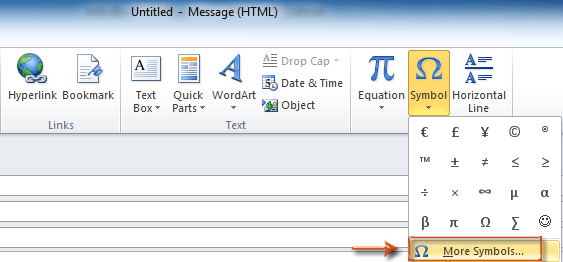
Ωστόσο, υπάρχουν πάρα πολλά ειδικά σύμβολα στη συλλογή Symbol για να βρείτε εύκολα ένα συγκεκριμένο σε σύντομο χρονικό διάστημα. Αυτό το άρθρο παρέχεται για να σας καθοδηγήσει να βρείτε τα καθορισμένα σύμβολα πτυχίου, εμπορικού σήματος, συναισθημάτων και ευρώ στο Microsoft Outlook ταυτόχρονα.
Εισαγάγετε σύμβολο βαθμού, εμπορικό σήμα, συναισθήματα και ευρώ με τη λειτουργία συμβόλου
Εισαγάγετε σύμβολο βαθμού, εμπορικό σήμα, συναισθήματα και ευρώ με τη λειτουργία συμβόλου
Βήμα 1: Δημιουργήστε ένα νέο μήνυμα ηλεκτρονικού ταχυδρομείου:
- Στο Outlook 2007, κάντε κλικ στο Αρχεία > Νέα > Μήνυμα αλληλογραφίας.
- Στο Outlook 2010 και 2013, κάντε κλικ στο Νέο Email στο κουμπί Νέα ομάδα για το Αρχική Tab.
Βήμα 2: Ανοίξτε το πλαίσιο διαλόγου Σύμβολο κάνοντας κλικ στο Σύμβολο > Περισσότερα σύμβολα στο Σύμβολα ομάδα για το Κύριο θέμα Tab.
Βήμα 3: Μάθετε ειδικά σύμβολα:
- Μάθετε το σύμβολο βαθμού
- Στο Γραμματοσειρά: πλαίσιο, επιλέξτε (ή καταχώρηση) το (κανονικό κείμενο);
- Στο Υποσύνολο: πλαίσιο, επιλέξτε (ή καταχώρηση) το Συμπλήρωμα Λατινικής-1.
Τότε θα δείτε το σύμβολο Βαθμού ταυτόχρονα.

Μάθετε το σύμβολο του εμπορικού σήματος
- Στο Γραμματοσειρά: πλαίσιο, επιλέξτε (ή καταχώρηση) το (κανονικό κείμενο);
- Στο Υποσύνολο: πλαίσιο, επιλέξτε (ή καταχώρηση) το Σύμβολα με γράμματα.
Στη συνέχεια, θα δείτε το σύμβολο του σήματος ως εξής:
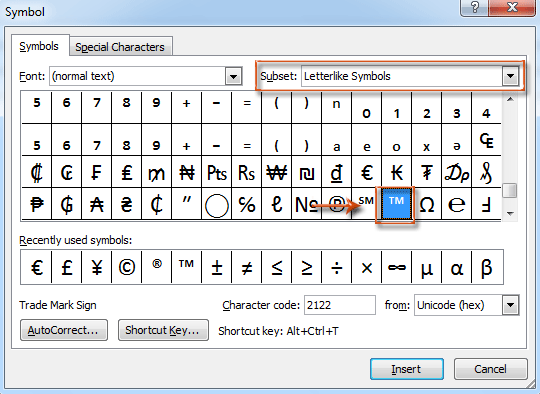
Μάθετε το σύμβολο της συγκίνησης
Στο Γραμματοσειρά: πλαίσιο, επιλέξτε (ή εισάγετε) το Περιελίξειςκαι μετά θα λάβετε τα σύμβολα συγκίνησης. Δείτε το παρακάτω στιγμιότυπο οθόνης:

Μάθετε το σύμβολο του ευρώ
- Στο Γραμματοσειρά: πλαίσιο, επιλέξτε (ή καταχώρηση) το Απαράγετα;
- Στο Υποσύνολο: πλαίσιο, επιλέξτε (ή καταχώρηση) το Σύμβολα νομισμάτων.
Στη συνέχεια, θα δείτε το σύμβολο του ευρώ ως εξής:

Βήμα 4: Κάντε κλικ στο Κύριο θέμα κουμπί στο πλαίσιο διαλόγου Σύμβολα.
Αποθηκεύστε τα σύμβολα ως αυτόματη καταχώριση κειμένου και επαναχρησιμοποιήστε τα στο μέλλον με ένα κλικ
Μετά την εισαγωγή πολλαπλών συμβόλων σε ένα σύνθετο μήνυμα email με την παραπάνω μέθοδο, εδώ εισάγω το Αυτόματο κείμενο χρησιμότητα του Kutools για το Outlook να αποθηκεύσετε όλα αυτά τα σύμβολα ως μεμονωμένη αυτόματη καταχώριση κειμένου και να τα επαναφέρετε στο μέλλον με ένα μόνο κλικ
Kutools για το Outlook : με περισσότερα από 100 εύχρηστα πρόσθετα του Outlook, δωρεάν να δοκιμάσετε χωρίς περιορισμό σε 60 ημέρες.
1. Επιλέξτε το σύμβολο όπως το χαμογελαστό πρόσωπο και κάντε κλικ στο Νέο Αυτόματο Κείμενο κουμπί. Στο πλαίσιο διαλόγου New AutoText, εισαγάγετε ένα όνομα για το πρόσωπο με το χαμόγελο, δημιουργήστε μια νέα κατηγορία για να το εντοπίσετε και, στη συνέχεια, κάντε κλικ στο OK κουμπί. Δείτε το στιγμιότυπο οθόνης:

2. Επαναλάβετε το βήμα 1 για να αποθηκεύσετε άλλα σύμβολα ως καταχωρήσεις αυτόματου κειμένου. Τώρα όλα τα σύμβολα αποθηκεύονται ως καταχωρήσεις autotext όπως στο παρακάτω στιγμιότυπο οθόνης. Κάντε κλικ στην καταχώριση autotext στο Παράθυρο Kutools, το σύμβολο θα εισαχθεί αμέσως στο σώμα του email.

Note: Αν το Παράθυρο Kutools δεν εμφανίζεται στο παράθυρο email, κάντε κλικ Kutools > Ψωμί για να το ανοίξετε. Δείτε το στιγμιότυπο οθόνης:

Εάν θέλετε να έχετε μια δωρεάν δοκιμή (60-ημερών) αυτού του βοηθητικού προγράμματος, κάντε κλικ για να το κατεβάσετεκαι μετά πηγαίνετε για να εφαρμόσετε τη λειτουργία σύμφωνα με τα παραπάνω βήματα.
Τα καλύτερα εργαλεία παραγωγικότητας γραφείου
Kutools για το Outlook - Πάνω από 100 ισχυρές δυνατότητες για υπερφόρτιση του Outlook σας
🤖 Βοηθός αλληλογραφίας AI: Άμεσα επαγγελματικά email με μαγεία AI -- με ένα κλικ για ιδιοφυείς απαντήσεις, τέλειος τόνος, πολυγλωσσική γνώση. Μεταμορφώστε τα email χωρίς κόπο! ...
📧 Αυτοματοποίηση ηλεκτρονικού ταχυδρομείου: Εκτός γραφείου (Διαθέσιμο για POP και IMAP) / Προγραμματισμός αποστολής email / Αυτόματο CC/BCC βάσει κανόνων κατά την αποστολή email / Αυτόματη προώθηση (Σύνθετοι κανόνες) / Αυτόματη προσθήκη χαιρετισμού / Διαχωρίστε αυτόματα τα μηνύματα ηλεκτρονικού ταχυδρομείου πολλών παραληπτών σε μεμονωμένα μηνύματα ...
📨 Διαχείριση e-mail: Εύκολη ανάκληση email / Αποκλεισμός απάτης email από υποκείμενα και άλλους / Διαγραφή διπλότυπων μηνυμάτων ηλεκτρονικού ταχυδρομείου / Προχωρημένη Αναζήτηση / Ενοποίηση φακέλων ...
📁 Συνημμένα Pro: Μαζική αποθήκευση / Αποσύνδεση παρτίδας / Συμπίεση παρτίδας / Αυτόματη αποθήκευση / Αυτόματη απόσπαση / Αυτόματη συμπίεση ...
🌟 Διασύνδεση Magic: 😊Περισσότερα όμορφα και δροσερά emojis / Ενισχύστε την παραγωγικότητά σας στο Outlook με προβολές με καρτέλες / Ελαχιστοποιήστε το Outlook αντί να κλείσετε ...
???? Με ένα κλικ Wonders: Απάντηση σε όλους με εισερχόμενα συνημμένα / Email κατά του phishing / 🕘Εμφάνιση ζώνης ώρας αποστολέα ...
👩🏼🤝👩🏻 Επαφές & Ημερολόγιο: Μαζική προσθήκη επαφών από επιλεγμένα μηνύματα ηλεκτρονικού ταχυδρομείου / Διαχωρίστε μια ομάδα επαφής σε μεμονωμένες ομάδες / Κατάργηση υπενθυμίσεων γενεθλίων ...
Διανεμήθηκαν παραπάνω από 100 Χαρακτηριστικά Περιμένετε την εξερεύνηση σας! Κάντε κλικ εδώ για να ανακαλύψετε περισσότερα.

